Ennen kuin lähetät sosiaalisen median viestisi tai jaat ammattimaisia esityksiä, sinun on usein muokattava valokuviasi ja tehtävä joitain muutoksia. Voit esimerkiksi pienentää kuvatiedoston kokoa online-jakamista varten, muuntaa tiettyyn muotoon tai muuttaa kuvan kokoa tietylle alustalle.
Kuvien muokkaamisen aikana niiden mittojen hallinta voi olla päänsärkyä. Siinä tapauksessa tarvitset kuvan koon muuntaja muuttaaksesi valokuvien kokoa helposti mihin tahansa tarpeeseen. Tämä artikkeli keskittyy kuvakoon muuntamiseen ja jakaa seitsemän työkalua JPG-, JPEG-, PNG-, GIF- ja BMP-kuvien koon muuttamiseen.
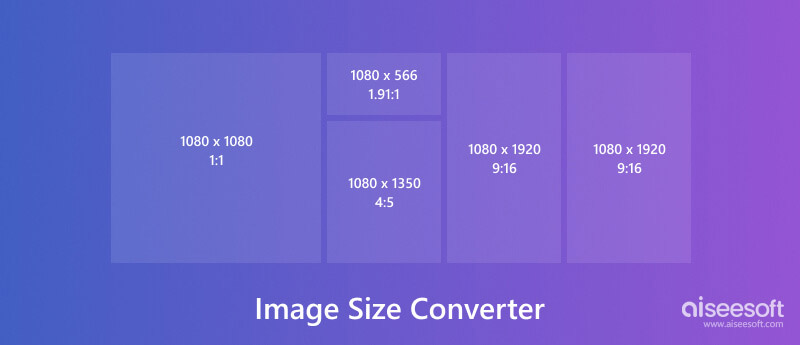
Ennen kuin suosittelen kuvakoon muuntimia, haluan puhua kuvakoon perustiedoista.
Kuvan koko kertoo kuvatiedoston mitat tyypillisesti pikseleinä (leveys x korkeus). Mitä enemmän kuvassa on pikseleitä, sitä suurempi on sen resoluutio ja sitä terävämpi se näyttää. Kuvan tarkkuus näytetään pikseleinä tuumalla (PPI) tai pisteinä tuumalla (DPI). Korkeampi PPI/DPI tuottaa enemmän pikseleitä pienemmälle alueelle.
Kuvakoon muuntaja on työpöytäohjelma, mobiilisovellus tai verkkopalvelu, jonka avulla voit muokata kuvatiedoston mittoja. Tämä prosessi voi sisältää kuvan pienentämisen tai suurentamisen. Jotkut kuvan koon muuttajat tarjoavat myös lisäominaisuuksia, kuten rajaamisen, kääntämisen ja muuntamisen eri kuvamuotojen välillä.
Kuvakoon muuntajaa käytetään pääasiassa mittojen säätämiseen. Joskus sen avulla voit muuttaa kuvan tiedostokokoa. On useita syitä, miksi tarvitset kuvakoon muuntimen.
Eri alustoilla on erilaiset kuvakokovaatimukset optimaalista katselua ja suorituskykyä varten. Kuvakoon muuntimen avulla voit muokata valokuviasi ja varmistaa, että ne näyttävät selkeiltä ilman tarpeetonta rajausta.
Suuret kuvat hidastavat verkkosivuston latausaikoja. Valokuvakoon muuntimen avulla voit optimoida kuvakoon verkkokäyttöä varten ja saada sivut latautumaan nopeasti.
Suuret kuvatiedostot voivat sotkea sähköpostisi. Kuvan koon muuttotyökalun avulla voit pienentää valokuvia pienempään kokoon säilyttäen samalla korkean laadun.
Tulostettujen valokuvien kuvan resoluution on oltava riittävän korkea pikseloitumisen välttämiseksi. Kuvakoon muuntimen avulla voit parantaa kuvan resoluutiota korkealaatuisten tulosteiden saamiseksi.
Kuvien koon muuttamiseen on kaksi päätapaa: uudelleennäytteenotto ja rajaus.
Uudelleennäytteenotto muuttaa kuvatiedoston todellista pikselien määrää. Kun pienennät kuvatiedoston, uudelleennäytteenotto poistaa pikseleitä. Päinvastoin, kun suurennat valokuvaasi, uusia pikseleitä luodaan. Interpolointialgoritmit määrittävät, kuinka nämä uudet pikselit luodaan. Rajausratkaisuun kuuluu ei-toivottujen osien poistaminen kuvasta. Se muuttaa tehokkaasti kuvan kokoa pikseleitä muuttamatta.
Koska saatavilla on kaikentyyppisiä kuvakoon muuntajia, sekä online- että työpöytäohjelmistoja, oikean työkalun valinta voi olla pelottavaa. Tässä on joitain tekijöitä, jotka on otettava huomioon valittaessa kuvan koon muuttajaohjelmistoa.
Ominaisuudet: Jotkut kuvakoon muuntimet tarjoavat perusmuokkausvaihtoehtoja, kuten koon muuttaminen ja pakkausasetukset. Edistyneet työkalut tarjoavat enemmän ominaisuuksia, kuten rajaamisen, kiertämisen ja eräkoon muuttamisen.
Helppokäyttöisyys: Etsi valokuvakoon muunninta, jonka avulla voit ladata kuvan, valita haluamasi tulosteen ja ladata muunnetun kuvan vaivattomasti.
Tuetut muodot: Varmista, että pikselikoon muunnin tukee käyttämääsi kuvamuotoa, kuten JPG, PNG, GIF, WebP, BMP, HEIC ja paljon muuta.
Laadunvalvonta: Jotkut muuntimet tarjoavat enemmän hallintaa pakkausprosessissa, jolloin voit mukauttaa laatua tai tiedostokokoa tarpeidesi mukaan. Lisäksi sinun tulee valita kuvan koon muuttaja, joka ei lisää vesileimaa muutettuun kuvaasi.
Suojaus: Jos käsittelet arkaluonteisia kuvia, harkitse kuvakoon muuntimen käyttöä, joka tarjoaa turvallisen latauksen ja käsittelyn.
Ilmainen vs. maksullinen: Monet online-muuntimet ovat ilmaisia, kun taas edistyneemmät ohjelmat saattavat vaatia maksullisen tilauksen.
Sekä Windows että macOS tarjoavat peruskuvanmuokkaustyökaluja, joissa on koonmuutostoimintoja. Vaikka ne eivät ole yhtä monipuolisia kuin omistettu kuvankoon muunninohjelmisto, ne voivat riittää yksinkertaisiin tehtäviin.
Useat ilmaiset ja avoimen lähdekoodin kuvanmuuntimet tarjoavat ominaisuuksia, kuten eräkoon muuttaminen ja muodon muuntaminen. Edistyneemmille käyttäjille ammattimainen kuvankäsittelyohjelmisto, kuten Adobe Photoshop, tarjoaa tehokkaita kuvankäsittelytyökaluja, kuten valokuvien koon ja muodon muuntamisen.
Tässä osassa tarkastellaan erilaisia kuvakoon muuntimia, jotka ovat saatavilla Windows PC:lle, Macille, iOS:lle, Androidille ja jopa verkkoratkaisuille.
Aiseesoft AI Photo Editor on tehokas työkalu, joka ylittää peruskuvan koon muuttamisen. Se käyttää tekoälytekniikkaa valokuvien parantamiseen, epätarkkuuden korjaamiseen, kadonneiden yksityiskohtien palauttamiseen ja tarkkuuden parantamiseen ilman laadun heikkenemistä. Tämä valokuvakoon muunnin tukee erilaisia kuvatiedostomuotoja ja tarjoaa perusmuokkausvaihtoehdot. Voit muuttaa kuvien kokoa pikseleillä, prosenttiosuuksilla tai ennalta määritetyillä esiasetuksilla sosiaalista mediaa ja muita alustoja varten.

Aiseesoft tarjoaa valokuvien koon muuttamisen muiden kuvankäsittelyominaisuuksien ohella. Sen avulla voit muuttaa useiden kuvien kokoa samanaikaisesti tehokkaan työnkulun varmistamiseksi. Vaikka tämä kuvan koon muuttaja ei ole ilmainen, se tarjoaa kokeiluversion sen ominaisuuksien testaamiseksi. Testini ilmaisena käyttäjänä antavat tehokkaan ja mukavan kuvankoon muuttokokemuksen.
100 % turvallinen. Ei mainoksia.
100 % turvallinen. Ei mainoksia.
Lataa ja asenna Aiseesoft AI Photo Editor PC- tai Mac-tietokoneellesi. Käynnistä ohjelma ja tuo kuvat, joiden kokoa haluat muuttaa.

Valitse haluamasi koonmuutostapa. Aiseesoft tarjoaa vaihtoehtoja skaalata valokuvasi korkeampaan resoluutioon, jopa 8x. Tekoälyllä toimivat ominaisuudet voivat parantaa merkittävästi kuvanlaatua, erityisesti näissä vanhoissa kuvissa, joissa on kohinaa tai epätäydellisyyksiä. Esikatsele muutettua kuvatiedostoa ja tallenna se sitten tietokoneellesi.
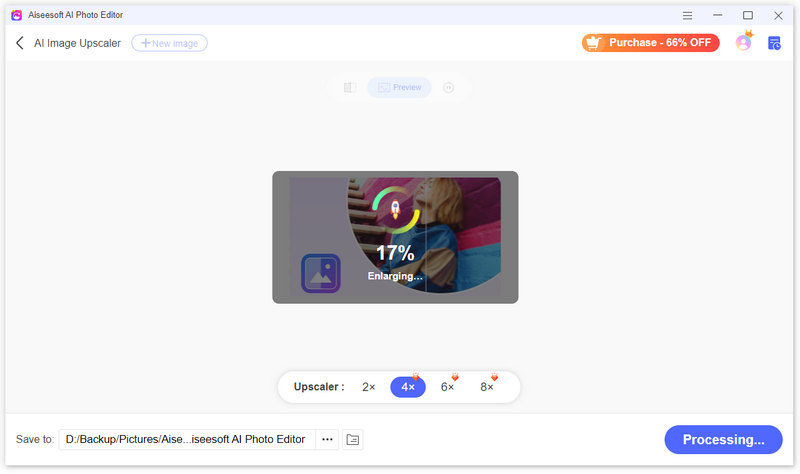
GIMP (GNU Image Manipulation Program) on täysin ilmainen ladata ja käyttää. Se on budjettiystävällinen vaihtoehto kenelle tahansa. Vaikka GIMP ei ole niin monimutkainen kuin ammattimainen kuvankäsittelyohjelmisto, se tarjoaa joitain tarvittavia toimintoja kuvien koon muuttamiseen ja käsittelyyn.

GIMP tarjoaa vaihtoehtoja uudelleennäytteenottomenetelmän ohjaamiseen. Voit säätää niitä kuvanlaadun säilyttämiseksi samalla, kun muutat tiedostokokoa. Voit räätälöidä ohjelman käyttöliittymän ja asetukset oman työnkulkusi mukaan. GIMP tarjoaa myös joitain usein käytettyjä muokkausominaisuuksia. Voit rajata ei-toivottuja alueita, säätää kirkkautta ja kontrastia, terävöittää epäselviä kuviaja jopa lisätä tekstiä tai tehosteita.
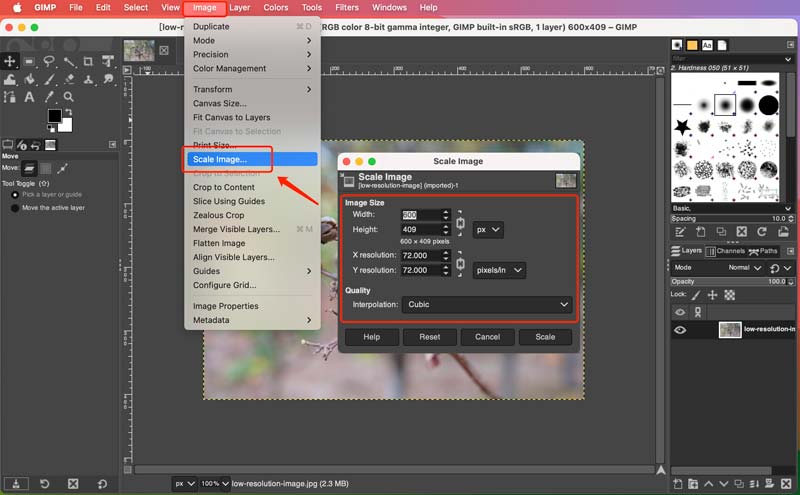
Vaikka Adobe Photoshopia ei ole erityisesti suunniteltu kuvakoon muuntajaa varten, se voi auttaa kuvien koon muuttamisessa laajojen muokkaustoimintojensa ansiosta. Photoshopissa on kattava valikoima työkaluja, mukaan lukien kuvien koon ja muotojen muunnosominaisuudet. Voit määrittää tarkat pikselimitat ja prosentit.
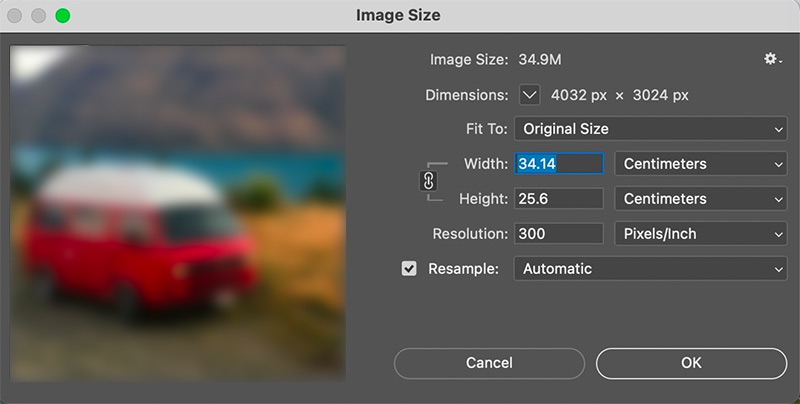
Photoshop tarjoaa erilaisia uudelleennäytteenottomenetelmiä, joilla voit vaikuttaa merkittävästi muutetun kuvan laatuun. Se voi toimia tuhoamattomana muokkausmallina. Ohjelmisto integroituu saumattomasti muihin muokkaustyökaluihin. Saat kattavan kuvankäsittelyn koon muuttamisen jälkeen.
Photoshopin käyttöliittymä voi kuitenkin olla ylivoimainen aloittelijoille. Lisäksi se vaatii kuukausi- tai vuositilausmaksun, joka voi olla kustannuseste satunnaisille käyttäjille.
BeFunky on monitoiminen online-kuvankäsittelyohjelma, jossa on koon muuttamisominaisuudet. Se tarjoaa erilaisia koonmuutosvaihtoehtoja, mukaan lukien pikselimitat, prosenttiosuudet ja ennalta määritetyt esiasetukset sosiaalisen median alustoille. Voit hallita pakkaustasoa, kun tallennat muutettuja kuviasi.
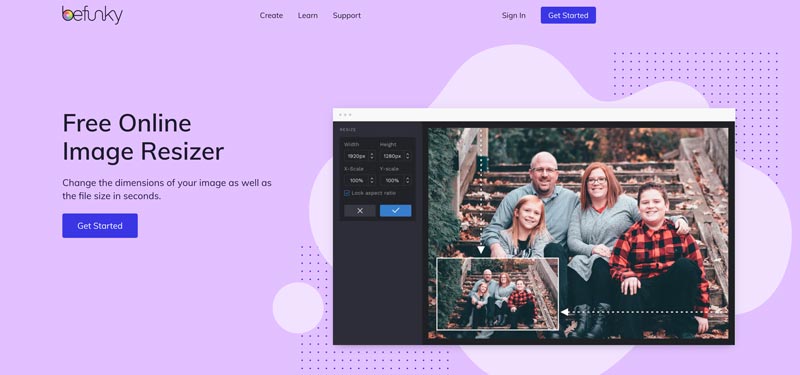
Voit käyttää sen kuvien koon muuttamis- ja rajausominaisuuksia ilmaisessa versiossa. Jos haluat käyttää lisätoimintoja, kuten eräkäsittelyä ja taustan poistoa, sinun on päivitettävä maksulliseen tilaukseen. Kuvakoon muuntamisen lisäksi BeFunky tarjoaa valikoiman valokuvien muokkaustyökaluja, kuten rajaamista, tekstin ja tehosteiden lisäämistä sekä perusvärien korjausta. Se voi olla keskitetty palvelupiste kaikkiin peruskuvankäsittelytarpeisiisi. BeFunky muuntaa saumattomasti suosittujen kuvamuotojen, kuten JPEG, PNG ja BMP, välillä.
Simple Image Resizer on ilmainen, mutkaton online-muunnin, joka on erityisesti suunniteltu kuvien koon muuttamiseen ja pakkaamiseen. Sen avulla voit säätää mittoja pikseleillä tai prosenteilla. Voit vapaasti valita tulostusmuodon kuvasuhteen säilyttäen. Simple Image Resizer voi muuttaa kuvien kokoa suosituissa kuvamuodoissa, kuten JPEG, JPG, PNG, WEBP, HEIC, BMP ja GIF. Jos kuitenkin tarvitset lisämuokkausominaisuuksia, kuten rajaamista, kiertoa tai suodattimia, se ei välttämättä riitä.
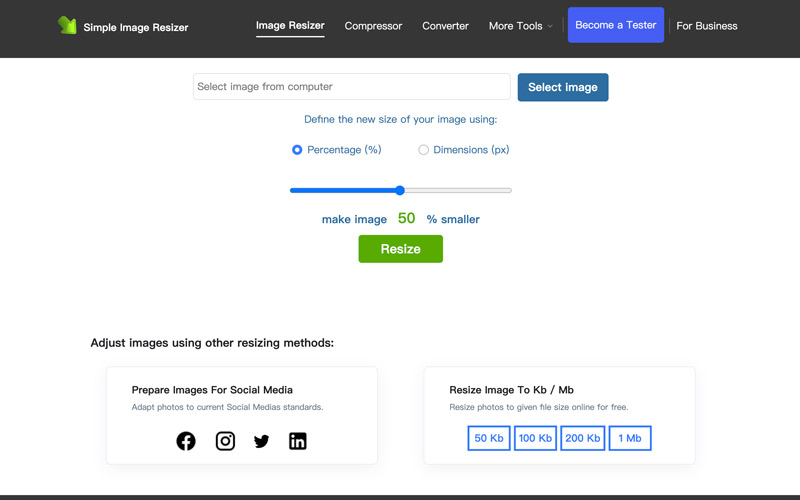
Valokompressori ja Resizer on suosittu Android-sovellus kuvien koon muuttamiseen liikkeellä ollessa. Sen avulla voit valita halutun tulostuskoon, resoluution tai laatutason, ja se tukee erilaisia kuvamuotoja. Sovellus tunnetaan nopeasta käsittelystään ja helppokäyttöisyydestään.
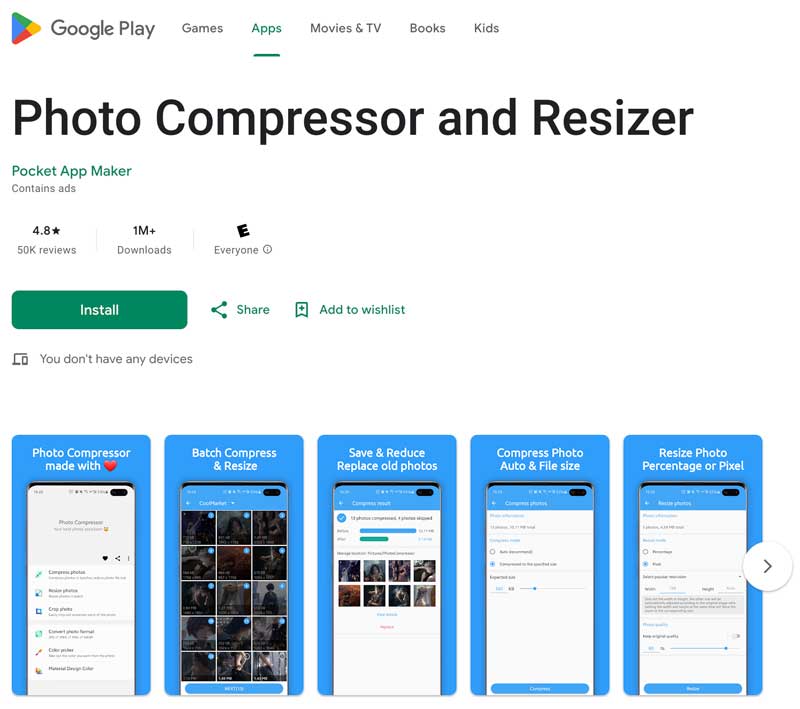
Image Size on vahva suositus iPhonen ja iPadin käyttäjille kuvakoon vaihtamiseen. Sen avulla voit määrittää halutun tulosteen koon pikseleinä, millimetreinä, senttimetreinä tai tuumina. Se antaa joustavuutta erilaisiin tarpeisiin. Sovelluksessa on kätevä ketjupainike, joka yhdistää leveys- ja korkeuskentät. Tämä varmistaa, että kuvasi ei vääristy koon muuttamisen aikana. Kun kokoa on muutettu, voit helposti tallentaa valokuvan kameran rullaan, jakaa sen sähköpostitse tai sosiaalisessa mediassa tai jopa tulostaa sen suoraan sovelluksesta.
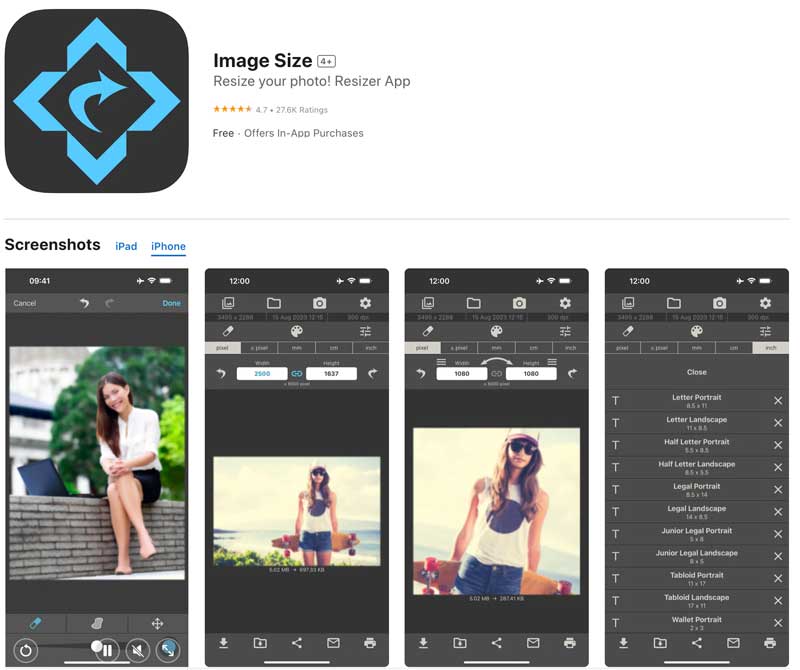
Mistä tiedän valokuvani pikselikoon?
On kaksi helppoa tapaa tarkistaa valokuvasi pikselikoko. Napsauta Windows-tietokoneessa kuvatiedostoa hiiren kakkospainikkeella ja valitse Ominaisuudet. Siirry Tiedot-välilehteen ja etsi osio nimeltä Kuva tai mitat. Sitten näet valokuvasi pikselin korkeuden ja leveyden. Voit tarkistaa valokuvasi pikselikoon Macissa napsauttamalla sitä hiiren kakkospainikkeella ja valitsemalla Hanki tietoja. Laajenna kyseinen osio napsauttamalla Lisätietoja-kohdan vieressä olevaa kolmiota. Lisätietoja-kohdassa sinun pitäisi nähdä Mitat luettelossa, joka näyttää valokuvasi pikselin leveyden ja korkeuden.
Jotkut kuvankatseluohjelmat ja kuvankäsittelyohjelmistot näyttävät myös kuvan kokotiedot suoraan ohjelmassa.
Heikentääkö kuvan koon muuntaminen laatua?
Kyllä, valokuvan koon muuntaminen voi heikentää laatua, mutta se riippuu käytetystä menetelmästä. On olemassa tekniikoita, jotka minimoivat kuvanlaadun heikkenemisen, kun valokuvien kokoa muutetaan. Jotkin kuvankäsittelyohjelmistot tarjoavat vaihtoehtoja uudelleennäytteenottoon, jotka voivat auttaa säilyttämään laadun. Valokuvien kokoa voi muuttaa ilman, että se vaikuttaa merkittävästi laatuun.
Miten teen kuvasta 600×600 pikseliä?
On kaksi päätapaa luoda 600 × 600 pikselin kuva laitteellesi. Jos käytät Adobe Photoshopia, GIMPiä tai jopa joitain online-suunnittelutyökaluja, voit määrittää alustan koon. Aseta leveydeksi ja korkeudeksi 600 pikseliä, kun luot uutta projektia. Jos sinulla on jo valokuva, jota haluat säätää, voit muuttaa sen koon 600 × 600 pikseliin käyttämällä kuvankäsittelyohjelmistoa tai online-kuvan koon muutostyökalua.
Yhteenveto
Tämä viesti jakaa 7 kuvakoon muuntimet jotta voit mukauttaa valokuviesi kokoa helposti. Toivottavasti ymmärrät paremmin kuvien koon muuttamisen perusteet. Valitse vain oikea muuntaja varmistaaksesi, että valokuvasi ovat tarkoituksiinsi sopivan kokoisia.

Suurenna ja paranna kuvia jopa 4K erissä nopeasti laajalla tuella eri kuvaformaateille.
100 % turvallinen. Ei mainoksia.
100 % turvallinen. Ei mainoksia.